¿Ha estado buscando una extensión para tomar notas que se pueda conectar con Firefox y que también funcione "afuera"? Entonces es posible que desee echar un vistazo a la extensión QuickFox Notes para Firefox.
Notas sobre las notas de QuickFox:
- La extensión utiliza el Sistema de marcadores integrado para almacenar sus notas de modo que puedan sincronizarse automáticamente utilizando extensiones como Mozilla Weave o Xmarks.
- El autor de la extensión recomienda encarecidamente respalde sus notas antes de actualizar la extensión cuando haya nuevas versiones disponibles. De lo contrario, sus notas pueden perderse ...
Preparar
Una vez que haya instalado la extensión, existen tres métodos para acceder a QuickFox Notes:
- Un "Botón de la barra de herramientas" (que deberá agregarse manualmente si prefiere este método)
- Un "icono de la barra de estado"
- Un "método abreviado de teclado" (Ctrl + Mayús + F)
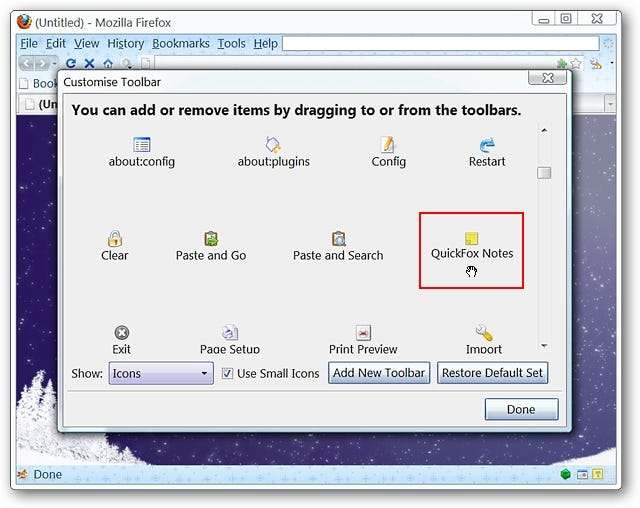
Aquí hay un vistazo de cerca al "Botón de la barra de herramientas y el ícono de la barra de estado" ...
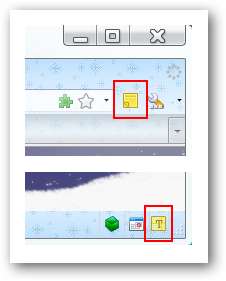
Una mirada alrededor de QuickFox Notes
Si abre QuickFox Notes como una ventana separada, así se verá.
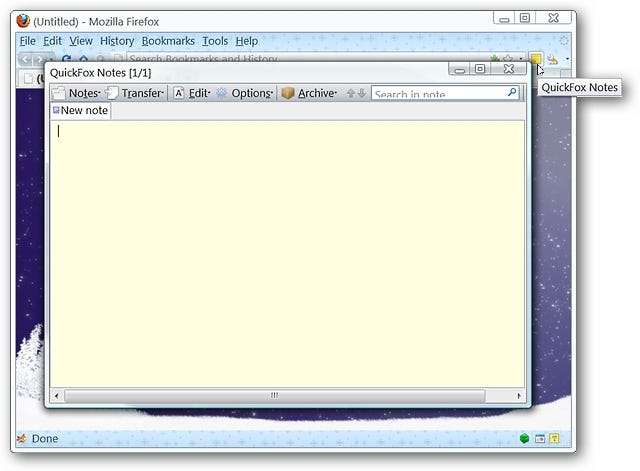
O si prefiere tener QuickFox Notes abierto en una pestaña, esto es lo que verá. Observe que hay una "Mini barra de pestañas" dentro de la pestaña de Firefox ...
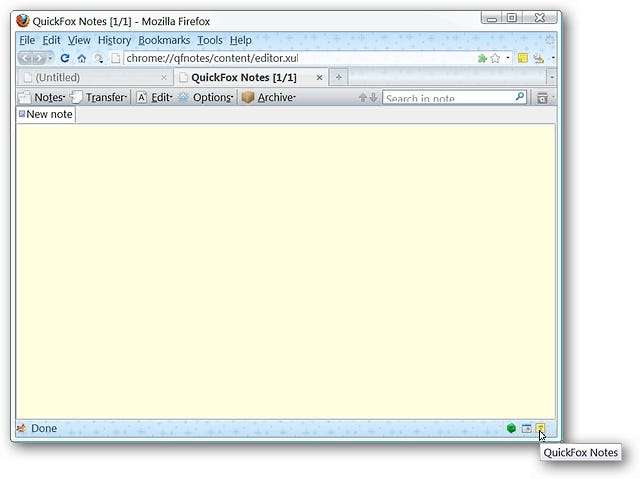
Tan pronto como abra QuickFox Notes por primera vez, notará una nueva carpeta agregada a sus "Marcadores". Cada "enlace" dentro de la nueva carpeta representa una nota separada ...
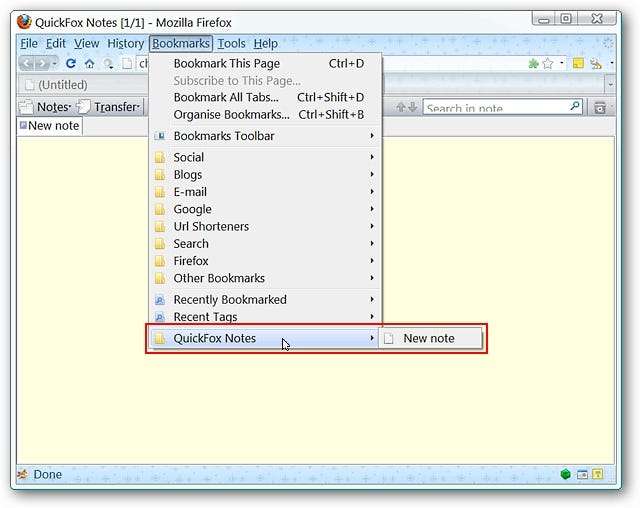
No hay opciones disponibles en la "Ventana del Administrador de complementos" ... todas las opciones para QuickFox Notes están integradas directamente en la "Barra de herramientas principal".
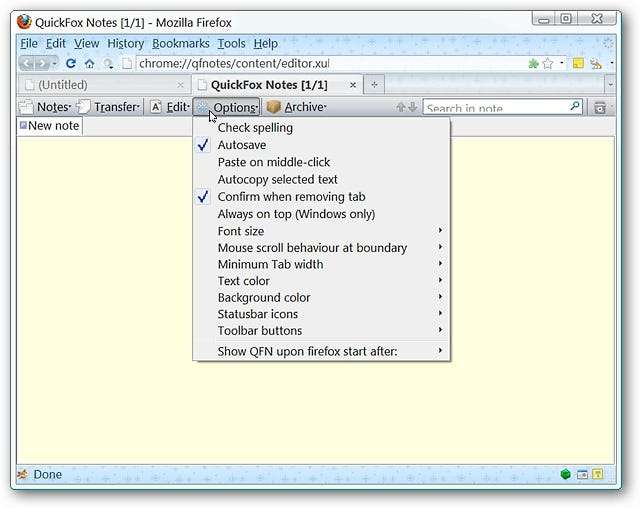
QuickFox Notes en acción
Para nuestro ejemplo, decidimos copiar información muy útil de uno de los artículos aquí en el sitio web ...
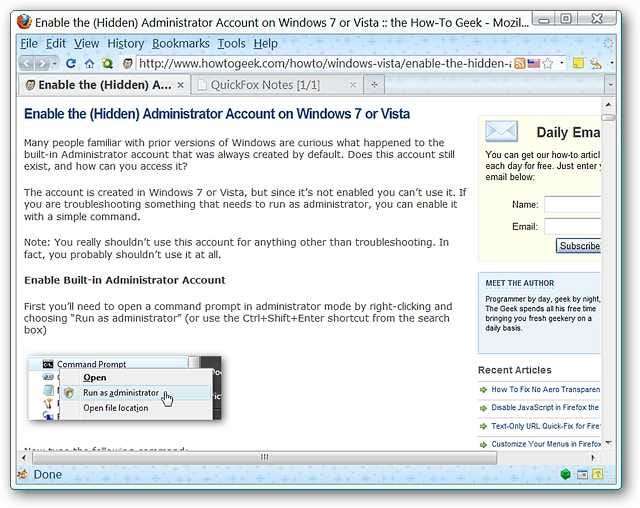
Cuando pegamos el texto en nuestra nueva nota, el tamaño del texto era un poco pequeño, pero se podía ampliar fácilmente en el "Menú desplegable de opciones".
Nota: No podrá agregar imágenes a sus notas.
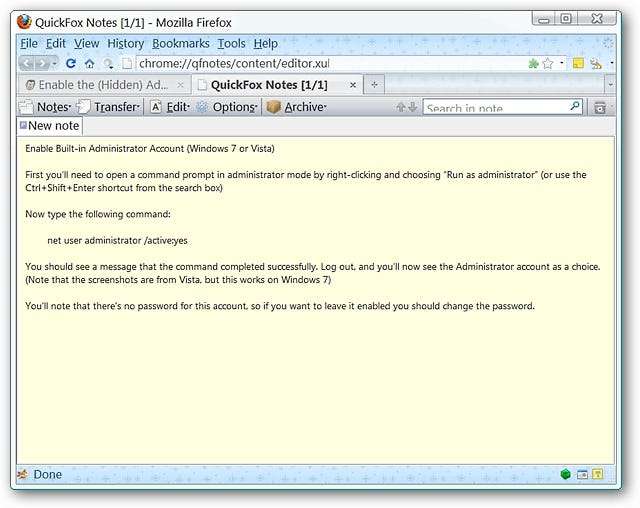
Como puede ver, nuestras nuevas notas han salido muy bien después de haber ampliado el texto junto con alguna otra personalización. Si desea cambiar el nombre de sus notas, eso es extremadamente fácil de hacer ... simplemente haga clic derecho en la pestaña para abrir la ventana emergente "Cambiar nombre de nota". Una vez que haya ingresado el nombre deseado, simplemente haga clic fuera de "Cambiar nombre de nota emergente" para finalizar el proceso.
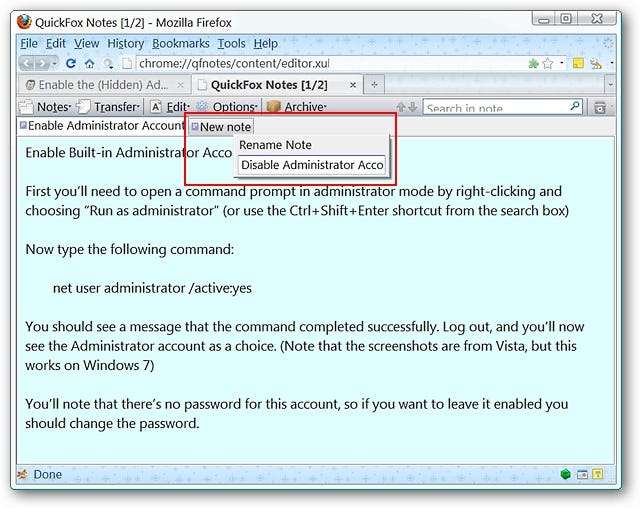
Un vistazo rápido a la nueva "Carpeta de marcadores" muestra los nuevos nombres para nuestras dos notas ...
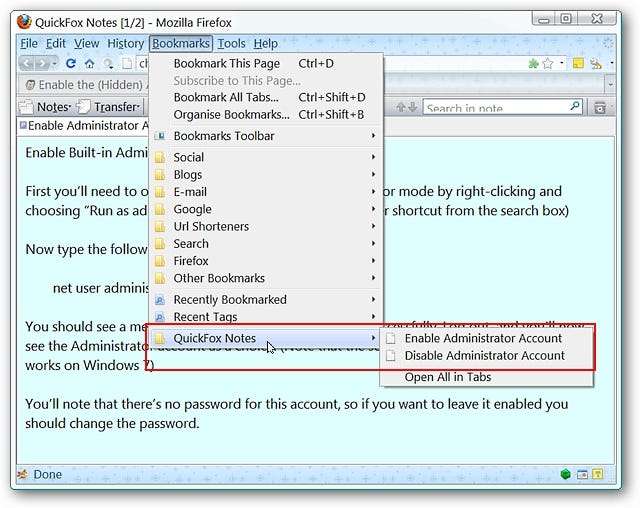
Y si es necesario (o deseado), las notas se pueden exportar como archivos de texto. Tenga en cuenta que puede exportar sus notas como archivos separados o combinarlos en uno más grande. Muy conveniente…
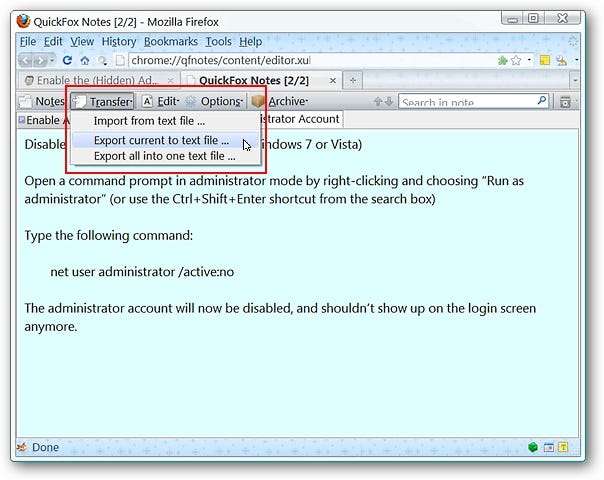
Abra QuickFox Notes como una aplicación separada
Una característica única de QuickFox Notes es la capacidad de ejecutarlo como una "aplicación independiente". Configurarlo no es nada difícil de hacer ...
Lo primero que deberá hacer es hacer una copia de uno de sus accesos directos de Firefox (instalación normal o portátil). Una vez que haya hecho una copia (digamos en el escritorio, por ejemplo), haga clic derecho en el acceso directo y seleccione "Propiedades". Una vez que haya seleccionado eso, verá la ventana "Propiedades" con la pestaña "Acceso directo". Ahora está listo para modificar la "Ruta de destino".
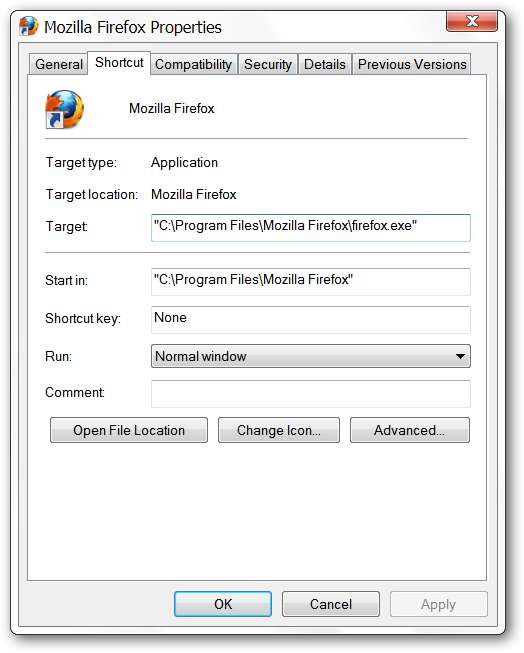
En el área de dirección de "Destino:" deberá agregar el siguiente "comando" al final de la ruta de destino asegurándose de dejar un solo espacio entre la comilla final y el "comando".
-cromo cromado: //qfnotes/content/openEditor.xul
Entonces, para una instalación regular de Firefox, la "Ruta de destino" debería verse así:
"C: \ Archivos de programa \ Mozilla Firefox \ firefox.exe" -chrome chrome: //qfnotes/content/openEditor.xul
Y para una instalación portátil, la "Ruta de destino" debería verse así:
"C: \ Archivos de programa \ Portable Firefox \ FirefoxPortable.exe" -chrome chrome: //qfnotes/content/openEditor.xul
No olvide darle un nuevo nombre a su acceso directo modificado. Una vez que haya terminado, haga clic en "Aplicar", luego "Aceptar".
El resultado
Nota: Para nuestro ejemplo (que se muestra aquí) modificamos un atajo para un portátil.
Aquí está nuestra aplicación QuickFox Notes "independiente" que se ejecuta "basada en la instalación de Firefox portátil" a la que se agregó la extensión. Funciona muy bien ...
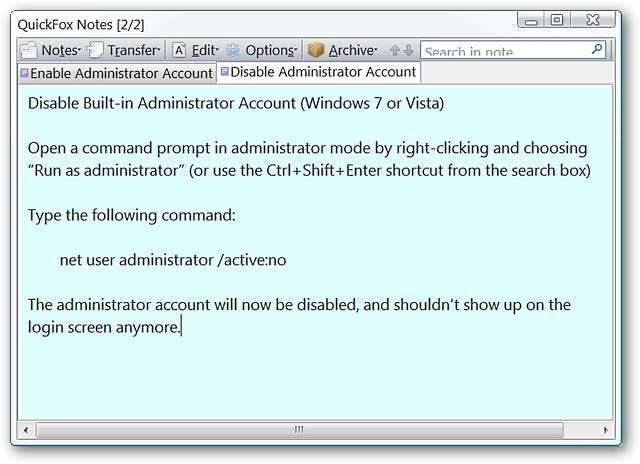
Conclusión
Si ha estado buscando una aplicación de notas que pueda conectarse y funcionar fuera de Firefox, definitivamente querrá echarle un buen vistazo a esta extensión.
Enlaces
Descargue la extensión QuickFox Notes (complementos de Mozilla)
Descargue la extensión QuickFox Notes (página de inicio de la extensión)







